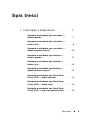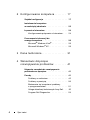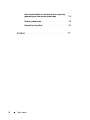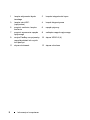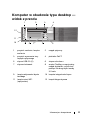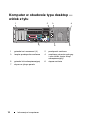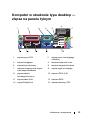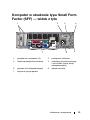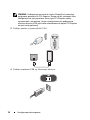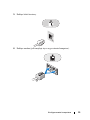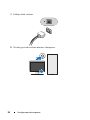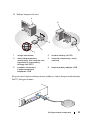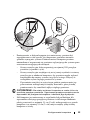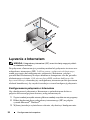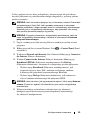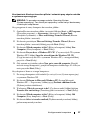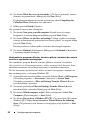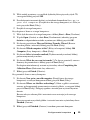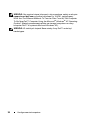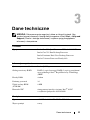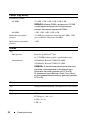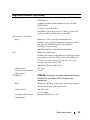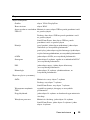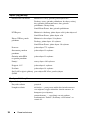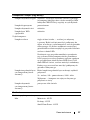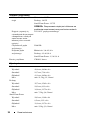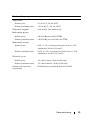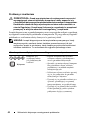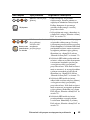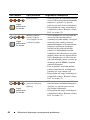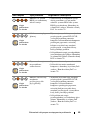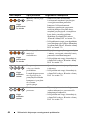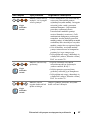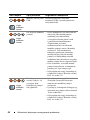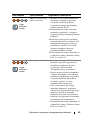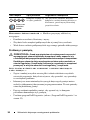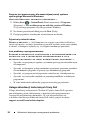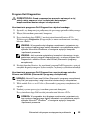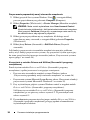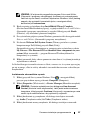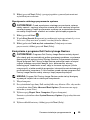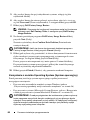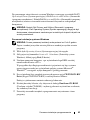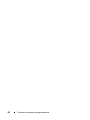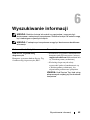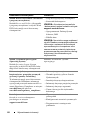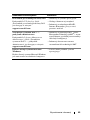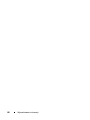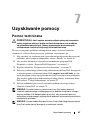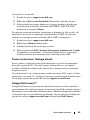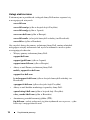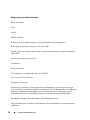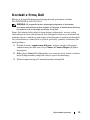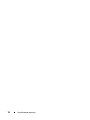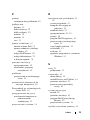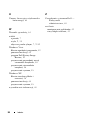Dell OptiPlex 960 Skrócona instrukcja obsługi
- Typ
- Skrócona instrukcja obsługi

www.dell.com | support.dell.com
Dell™ Optiplex™ 960
Instrukcja konfiguracji i informacje
o systemie
W tym przewodniku zamieszczono omówienie funkcji, dane
techniczne, instrukcje podstawowej konfiguracji oraz informacje
o oprogramowaniu i rozwiązywaniu problemów z komputerem.
Aby uzyskać więcej informacji o systemie operacyjnym, urządzeniach
i technologiach, zobacz
Przewodnik po technologiach firmy Dell
w witrynie support.dell.com.
Modele DCSM, DCNE, DCCY

Uwagi, ostrzeżenia i przestrogi
UWAGA: Napis UWAGA wskazuje ważną informację, która pozwala lepiej
wykorzystać posiadany komputer.
OSTRZEŻENIE: Napis OSTRZEŻENIE informuje o sytuacjach, w których
występuje ryzyko uszkodzenia sprzętu lub utraty danych i przedstawia
sposoby uniknięcia problemu.
PRZESTROGA: Napis PRZESTROGA informuje o sytuacjach,
w których występuje ryzyko uszkodzenia sprzętu, obrażeń ciała
lub śmierci.
Jeśli zakupiono komputer firmy Dell™ z serii „n”, żadne odniesienia do systemu
operacyjnego Microsoft
®
Windows
®
zawarte w tym dokumencie nie mają
zastosowania.
Uwaga dotycząca produktów firmy Macrovision
Ten produkt zawiera technologię ochrony praw autorskich, która jest chroniona
przez metody zastrzeżone w niektórych patentach w Stanach Zjednoczonych oraz
przez inne prawa własności intelektualnej będące własnością firmy Macrovision
Corporation i innych właścicieli praw. Korzystanie z niniejszej technologii ochrony
praw autorskich musi być autoryzowane przez Macrovision Corporation. Ponadto
jest ona przeznaczona jedynie do użytku domowego i innych ograniczonych
zastosowań, chyba że autoryzacja Macrovision Corporation stanowi inaczej.
Przetwarzanie wsteczne i dezasemblacja są zabronione.
____________________
Informacje zawarte w tym dokumencie mogą zostać zmienione bez uprzedzenia.
© 2008 Dell Inc. Wszelkie prawa zastrzeżone.
Powielanie dokumentu w jakikolwiek sposób bez pisemnej zgody firmy Dell Inc. jest surowo zabronione.
Znaki towarowe użyte w tekście: Dell, logo DELL, OptiPlex i DellConnect są znakami towarowymi
firmy Dell Inc.; Bluetooth jest zastrzeżonym znakiem towarowym należącym do firmy Bluetooth SIG,
Inc. i jest używany przez firmę Dell na podstawie licencji; Intel, Pentium, iAMT, Core i Celeron są
zastrzeżonymi znakami towarowymi firmy Intel Corporation w Stanach Zjednoczonych i w innych
krajach; Blu-ray Disc jest znakiem towarowym organizacji Blu-ray Disc Association; Microsoft, Windows,
Windows Server, MS-DOS, Windows Vista oraz logo przycisku Start systemu Windows Vista są znakami
towarowymi lub zastrzeżonymi znakami towarowymi firmy Microsoft Corporation w Stanach
Zjednoczonych i/lub w innych krajach; AMD, ATI i ATI Mobility Radeon są znakami towarowymi
firmy Advanced Micro Devices, Inc.
Tekst może zawierać także inne znaki towarowe i nazwy handlowe, odnoszące się do podmiotów
posiadających prawa do tych znaków i nazw lub do ich produktów. Firma Dell Inc. nie roś
ci sobie
żadnych praw do znaków i nazw towarowych innych niż jej własne.
Modele DCSM, DCNE, DCCY
Sierpień 2008 Nr ref. K101D Wersja A00

Spis treści 3
Spis treści
1 Informacje o komputerze. . . . . . . . . . . 7
Komputer w obudowie typu miniwieża —
widok z przodu
. . . . . . . . . . . . . . . . . . . . . 7
Komputer w obudowie typu miniwieża —
widok z tyłu
. . . . . . . . . . . . . . . . . . . . . . . 9
Komputer w obudowie typu miniwieża —
złącza na panelu tylnym
. . . . . . . . . . . . . . . 10
Komputer w obudowie typu desktop —
widok z przodu
. . . . . . . . . . . . . . . . . . . . 11
Komputer w obudowie typu desktop —
widok z tyłu
. . . . . . . . . . . . . . . . . . . . . . 12
Komputer w obudowie typu desktop —
złącza na panelu tylnym
. . . . . . . . . . . . . . . 13
Komputer w obudowie typu Small Form
Factor (SFF) — widok z przodu
. . . . . . . . . . 14
Komputer w obudowie typu Small Form
Factor (SFF) — widok z tyłu
. . . . . . . . . . . . 15
Komputer w obudowie typu Small Form
Factor (SFF) — złącza na panelu tylnym
. . . . 16

4 Spis treści
2 Konfigurowanie komputera . . . . . . . . 17
Szybka konfiguracja . . . . . . . . . . . . . . . . . 17
Instalowanie komputera
w zamkniętej obudowie
. . . . . . . . . . . . . . . 22
Łączenie z Internetem
. . . . . . . . . . . . . . . . 24
Konfigurowanie połączenia z Internetem
. . . 24
Przenoszenie informacji do
nowego komputera
. . . . . . . . . . . . . . . . . . 26
Microsoft
®
Windows Vista
®
. . . . . . . . . . . 26
Microsoft Windows
®
XP . . . . . . . . . . . . . 26
3 Dane techniczne . . . . . . . . . . . . . . . . . 31
4 Wskazówki dotyczące
rozwiązywania problemów
. . . . . . . . 41
Używanie narzędzia do rozwiązywania
problemów ze sprzętem
. . . . . . . . . . . . . . . 41
Porady
. . . . . . . . . . . . . . . . . . . . . . . . . . 41
Problemy z zasilaniem
. . . . . . . . . . . . . . 42
Problemy z pamięcią
. . . . . . . . . . . . . . . 50
Blokowanie się komputera i problemy
z oprogramowaniem
. . . . . . . . . . . . . . . 51
Usługa aktualizacji technicznych firmy Dell
. . . 52
Program Dell Diagnostics
. . . . . . . . . . . . 53

Spis treści 5
5 Ponowna instalacja
oprogramowania
. . . . . . . . . . . . . . . . . . 55
Sterowniki . . . . . . . . . . . . . . . . . . . . . . . 55
Identyfikacja sterowników
. . . . . . . . . . . . 55
Ponowna instalacja sterowników i programów
narzędziowych
. . . . . . . . . . . . . . . . . . 55
Przywracanie systemu operacyjnego
. . . . . . 58
Korzystanie z funkcji przywracania systemu
Microsoft
®
Windows
®
. . . . . . . . . . . . . . 58
Korzystanie z programu Dell Factory
Image Restore
. . . . . . . . . . . . . . . . . . 59
Korzystanie z nośnika Operating System
(System operacyjny)
. . . . . . . . . . . . . . . 60
6 Wyszukiwanie informacji . . . . . . . . . . 63
7 Uzyskiwanie pomocy
. . . . . . . . . . . . . 67
Pomoc techniczna . . . . . . . . . . . . . . . . . . 67
Szybkie wywołanie pomocy
. . . . . . . . . . . 68
Ładowanie sterowników technologii
iAMT podczas instalacji
. . . . . . . . . . . . . 68
Pomoc techniczna i Obsługa klienta
. . . . . . 69
Usługa DellConnect™
. . . . . . . . . . . . . . 69
Usługi elektroniczne
. . . . . . . . . . . . . . . 70
Usługa AutoTech
. . . . . . . . . . . . . . . . . 71
Automatyczna obsługa stanu zamówienia
. . 71
Problemy z zamówieniem
. . . . . . . . . . . . . . 71
Informacje o produkcie
. . . . . . . . . . . . . . . 71

Informacje o komputerze 7
Informacje o komputerze
Komputer w obudowie typu miniwieża —
widok z przodu
5
8
9
12
11
7
6
10
1
2
3
4

8 Informacje o komputerze
1 lampka aktywności dysku
twardego
2 lampka integralności łącza
3 lampka sieci WiFi
(opcjonalna)
4 lampki diagnostyczne
5 przycisk zasilania, lampka
zasilania
6napęd optyczny
7 przycisk wysuwania napędu
optycznego
8zaślepka napędu optycznego
9wnęka FlexBay na opcjonalny
napęd dyskietek lub czytnik
kart pamięci
10 złącza USB 2.0 (4)
11 złącze słuchawek 12 złącze mikrofonu

Informacje o komputerze 9
Komputer w obudowie typu miniwieża —
widok z tyłu
1przełącznik zasilacza 2 lampka przełącznika zasilacza
3 zwalniacz zatrzasku pokrywy
i ucho kłódki (opcja: wkręt
zabezpieczający)
4 gniazdo linki zabezpieczającej
5złącze zasilania 6 złącza na panelu tylnym
7 gniazda kart rozszerzeń (4)
4
3
7
6
1
2
5

10 Informacje o komputerze
Komputer w obudowie typu miniwieża —
złącza na panelu tylnym
1złącze myszy PS2 2 złącze portu równoległego
(drukarki)
3złącze szeregowe 4 lampka aktywności sieci
5złącze karty sieciowej 6 lampka integralności łącza
7 miejsce na opcjonalny port sieci
bezprzewodowej
8złącze wyjścia liniowego
9złącze wejścia
liniowego/mikrofonu
10 złącza USB 2.0 (6)
11 złącze wideo VGA 12 złącze eSATA
13 złącze DisplayPort 14 złącze klawiatury PS2
1
2
11
10
3
4
8
9
14
12
13
5
6
7

Informacje o komputerze 11
Komputer w obudowie typu desktop —
widok z przodu
1 przycisk zasilania, lampka
zasilania
2napęd optyczny
3 przycisk wysuwania tacy
napędu optycznego
4 plakietka Dell™
5złącza USB 2.0 (2) 6 złącze mikrofonu
7złącze słuchawek 8 wnęka FlexBay na opcjonalny
napęd dyskietek, czytnik kart
pamięci lub drugi dysk twardy
3,5 cala
9 lampka aktywności dysku
twardego
10 lampka integralności łącza
11 lampka sieci WiFi
(opcjonalna)
12 lampki diagnostyczne
1
2
58 76
3
4
9
10
11
12

12 Informacje o komputerze
Komputer w obudowie typu desktop —
widok z tyłu
1 gniazda kart rozszerzeń (4) 2 przełącznik zasilacza
3 lampka przełącznika zasilacza 4 zwalniacz zatrzasku pokrywy
i ucho kłódki (opcja: wkręt
zabezpieczający)
5 gniazdo linki zabezpieczającej 6 złącze zasilania
7złącza na tylnym panelu
6
2
3
4
5
7
1

Informacje o komputerze 13
Komputer w obudowie typu desktop —
złącza na panelu tylnym
1złącze myszy PS2 2 złącze portu równoległego
(drukarki)
3złącze szeregowe 4 lampka aktywności sieci
5złącze karty sieciowej 6 lampka integralności łącza
7 miejsce na opcjonalne złącze
sieci bezprzewodowej
8złącze wyjścia liniowego
9złącze wejścia
liniowego/mikrofonu
10 złącza USB 2.0 (6)
11 złącze wideo VGA 12 złącze eSATA
13 złącze DisplayPort 14 złącze klawiatury PS2
1
2
11
10
3
4
8
9
14
12
13
5
6
7

14 Informacje o komputerze
Komputer w obudowie typu Small Form
Factor (SFF) — widok z przodu
1 przycisk zasilania, lampka
zasilania
2napęd optyczny (typu „slimline”)
3 przycisk wysuwania napędu
optycznego
4wnęka FlexBay typu „slimline” na
opcjonalny napęd dyskietek lub
czytnik kart pamięci
5 plakietka Dell 6 złącze słuchawek
7złącze mikrofonu 8 złącza USB 2.0 (2)
9 lampka aktywności dysku
twardego
10 lampka integralności łącza
11 lampka sieci WiFi
(opcjonalna)
12 lampki diagnostyczne
1
2
4
8
7
6
5
3
12
11
10
9

Informacje o komputerze 15
Komputer w obudowie typu Small Form
Factor (SFF) — widok z tyłu
1 gniazda kart rozszerzeń (2) 2 przełącznik zasilacza
3 lampka przełącznika zasilacza 4 zwalniacz zatrzasku pokrywy
i ucho kłódki (opcja: wkręt
zabezpieczający)
5 gniazdo linki zabezpieczającej 6 złącze zasilania
7złącza na tylnym panelu
3
1
6
7
2
5
4

16 Informacje o komputerze
Komputer w obudowie typu Small Form
Factor (SFF) — złącza na panelu tylnym
1złącze myszy PS2 2 złącze portu równoległego
(drukarki)
3złącze szeregowe 4 lampka aktywności sieci
5złącze karty sieciowej 6 lampka integralności łącza
7 miejsce na opcjonalne złącze
sieci bezprzewodowej
8złącze wyjścia liniowego
9złącze wejścia
liniowego/mikrofonu
10 złącza USB 2.0 (6)
11 złącze wideo VGA 12 złącze eSATA
13 złącze DisplayPort 14 złącze klawiatury PS2
1
2
11
10
3
8
9
14
12
13
4
5
6
7

Konfigurowanie komputera 17
Konfigurowanie komputera
Szybka konfiguracja
PRZESTROGA: Przed rozpoczęciem procedur opisanych w tej sekcji
należy zapoznać się z instrukcjami dotyczącymi bezpieczeństwa
dostarczonymi z komputerem.
UWAGA: Niektóre urządzenia są dostarczane z komputerem tylko wtedy,
gdy zostały zamówione.
1
Komputer jest wyposażony w dwa złącza wideo: VGA i DisplayPort
(widoczne na ilustracji panelu tylnego poniżej).
2
Korzystanie ze złącza DisplayPort może wymagać opcjonalnego adaptera,
umożliwiającego podłączanie monitorów starszego, które obsługują tylko
złącza VGA i/lub DVI (odpowiednie adaptery są dostępne w witrynie
www.dell.com
). Więcej informacji o złączu DisplayPort zawiera Przewodnik
po technologiach firmy Dell.
UWAGA: Po podłączeniu monitora lub adaptera do złącza DisplayPort
funkcje obsługi wielu monitorów będą niedostępne podczas uruchamiania
komputera oraz w systemie DOS. Sygnał wyjściowy będzie podawany
wyłącznie do monitora podłączonego do złącza DisplayPort.
Wszystkie funkcje obsługi wielu monitorów będą dostępne po
uruchomieniu systemu Windows i załadowaniu sterownika grafiki.
1złącze DisplayPort 2 złącze wideo VGA
21

18 Konfigurowanie komputera
UWAGA: Podłączenie monitora do złącza DisplayPort powoduje
wyłączenie gniazda x16 PCI-Express. Dzieje się tak, ponieważ taka
konfiguracja nie jest poprawna. Kartę typu PCI-Express należy
wymontować z komputera. Innym rozwiązaniem jest podłączenie
monitora do portu VGA (jeśli karta zainstalowana w złączu PCI-Express
nie jest kartą graficzną).
3
Podłącz monitor za pomocą kabla VGA.
4
Podłącz urządzenie USB, np. klawiaturę lub mysz.

Konfigurowanie komputera 19
5
Podłącz kabel sieciowy.
6
Podłącz modem (jeśli znajduje się na wyposażeniu komputera).

20 Konfigurowanie komputera
7
Podłącz kabel zasilania.
8
Naciśnij przyciski zasilania monitora i komputera.
Strona się ładuje...
Strona się ładuje...
Strona się ładuje...
Strona się ładuje...
Strona się ładuje...
Strona się ładuje...
Strona się ładuje...
Strona się ładuje...
Strona się ładuje...
Strona się ładuje...
Strona się ładuje...
Strona się ładuje...
Strona się ładuje...
Strona się ładuje...
Strona się ładuje...
Strona się ładuje...
Strona się ładuje...
Strona się ładuje...
Strona się ładuje...
Strona się ładuje...
Strona się ładuje...
Strona się ładuje...
Strona się ładuje...
Strona się ładuje...
Strona się ładuje...
Strona się ładuje...
Strona się ładuje...
Strona się ładuje...
Strona się ładuje...
Strona się ładuje...
Strona się ładuje...
Strona się ładuje...
Strona się ładuje...
Strona się ładuje...
Strona się ładuje...
Strona się ładuje...
Strona się ładuje...
Strona się ładuje...
Strona się ładuje...
Strona się ładuje...
Strona się ładuje...
Strona się ładuje...
Strona się ładuje...
Strona się ładuje...
Strona się ładuje...
Strona się ładuje...
Strona się ładuje...
Strona się ładuje...
Strona się ładuje...
Strona się ładuje...
Strona się ładuje...
Strona się ładuje...
Strona się ładuje...
Strona się ładuje...
Strona się ładuje...
Strona się ładuje...
Strona się ładuje...
Strona się ładuje...
Strona się ładuje...
Strona się ładuje...
-
 1
1
-
 2
2
-
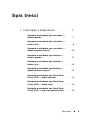 3
3
-
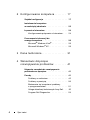 4
4
-
 5
5
-
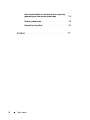 6
6
-
 7
7
-
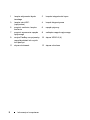 8
8
-
 9
9
-
 10
10
-
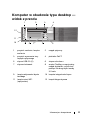 11
11
-
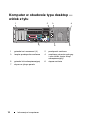 12
12
-
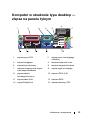 13
13
-
 14
14
-
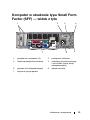 15
15
-
 16
16
-
 17
17
-
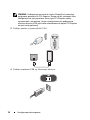 18
18
-
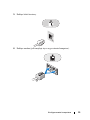 19
19
-
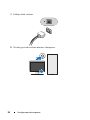 20
20
-
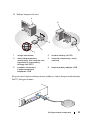 21
21
-
 22
22
-
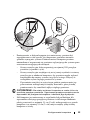 23
23
-
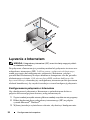 24
24
-
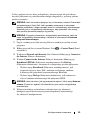 25
25
-
 26
26
-
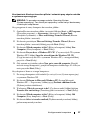 27
27
-
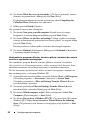 28
28
-
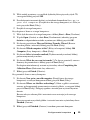 29
29
-
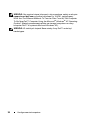 30
30
-
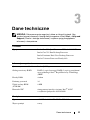 31
31
-
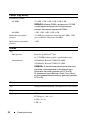 32
32
-
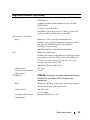 33
33
-
 34
34
-
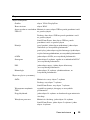 35
35
-
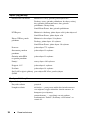 36
36
-
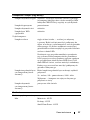 37
37
-
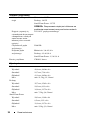 38
38
-
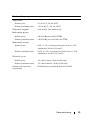 39
39
-
 40
40
-
 41
41
-
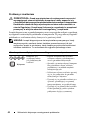 42
42
-
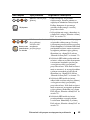 43
43
-
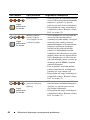 44
44
-
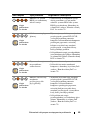 45
45
-
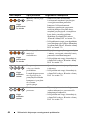 46
46
-
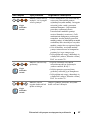 47
47
-
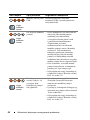 48
48
-
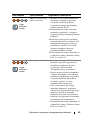 49
49
-
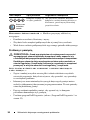 50
50
-
 51
51
-
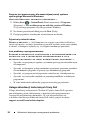 52
52
-
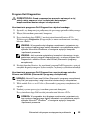 53
53
-
 54
54
-
 55
55
-
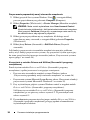 56
56
-
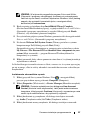 57
57
-
 58
58
-
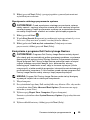 59
59
-
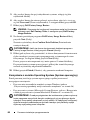 60
60
-
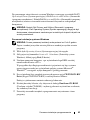 61
61
-
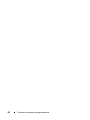 62
62
-
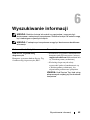 63
63
-
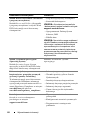 64
64
-
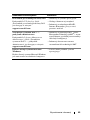 65
65
-
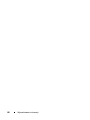 66
66
-
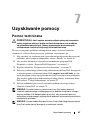 67
67
-
 68
68
-
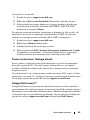 69
69
-
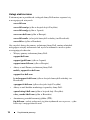 70
70
-
 71
71
-
 72
72
-
 73
73
-
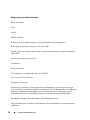 74
74
-
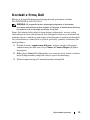 75
75
-
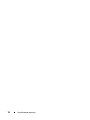 76
76
-
 77
77
-
 78
78
-
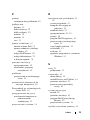 79
79
-
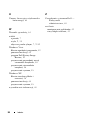 80
80
Dell OptiPlex 960 Skrócona instrukcja obsługi
- Typ
- Skrócona instrukcja obsługi
Powiązane artykuły
-
Dell Vostro 410 Skrócona instrukcja obsługi
-
Dell OptiPlex FX160 Skrócona instrukcja obsługi
-
Dell OptiPlex 960 Skrócona instrukcja obsługi
-
Dell Precision R5400 Skrócona instrukcja obsługi
-
Dell OptiPlex 760 Skrócona instrukcja obsługi
-
Dell Precision T5400 instrukcja
-
Dell OptiPlex 360 Skrócona instrukcja obsługi
-
Dell OPTIPLEX 740 instrukcja
-
Dell Latitude E5500 Skrócona instrukcja obsługi
-
Dell OptiPlex 755 instrukcja